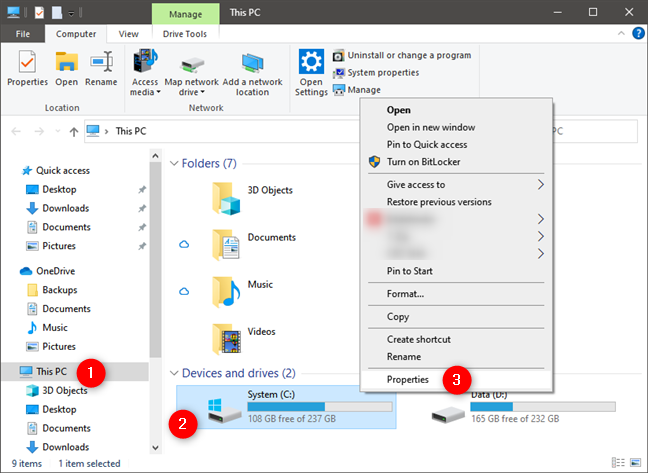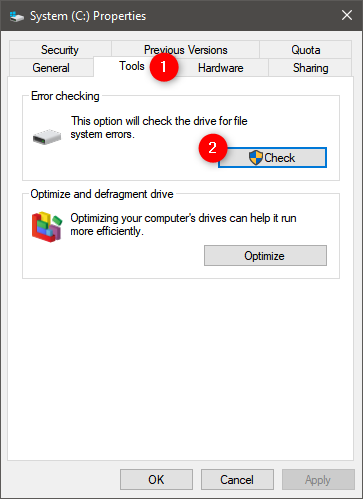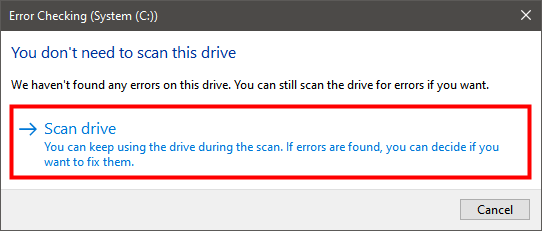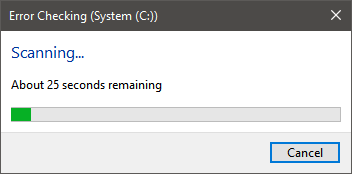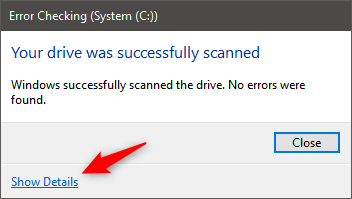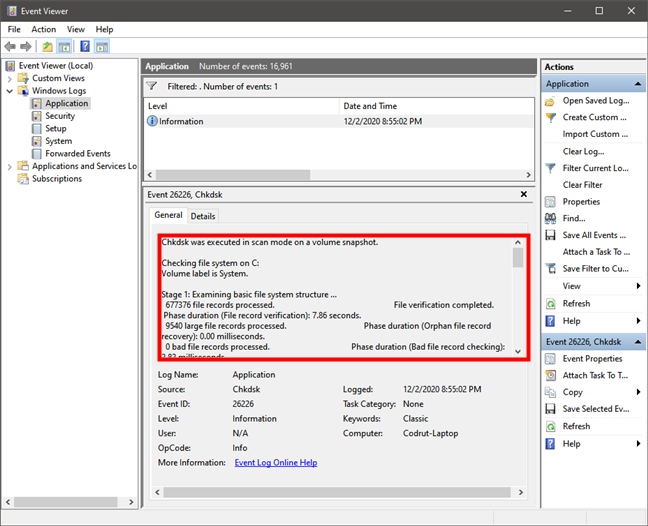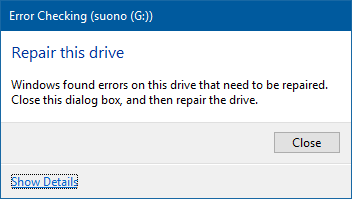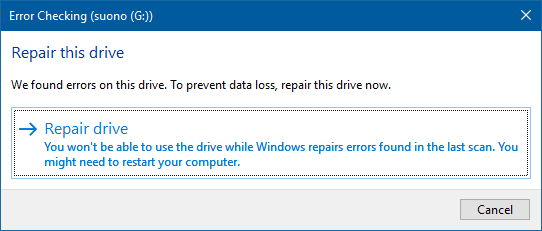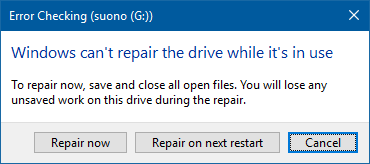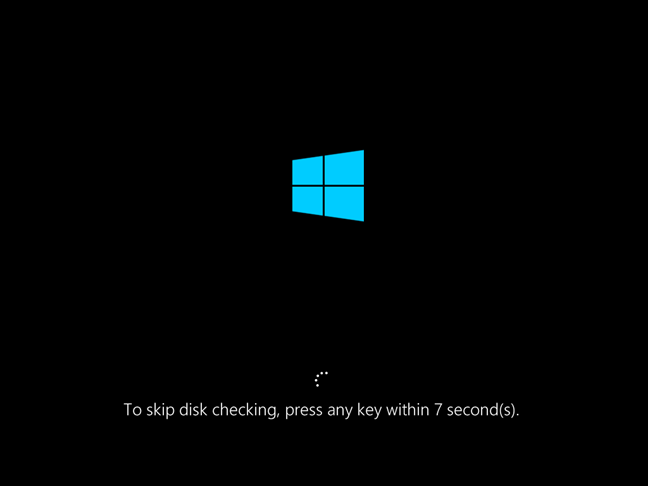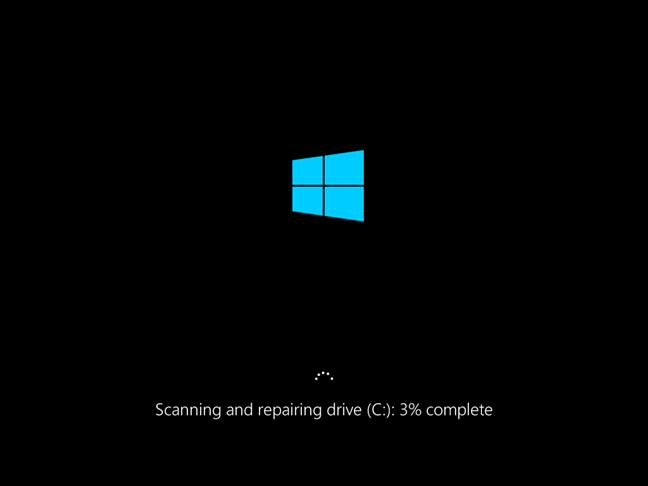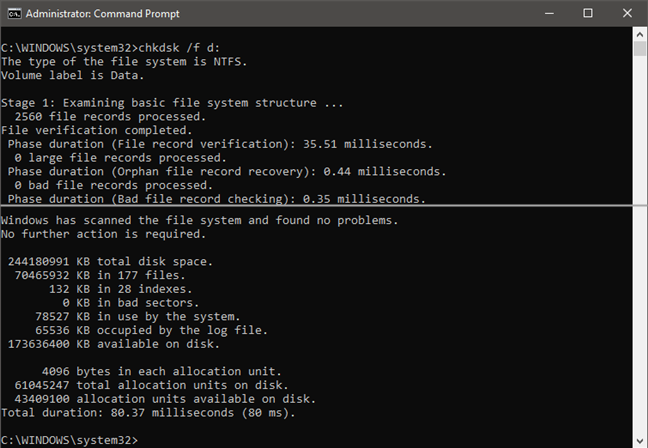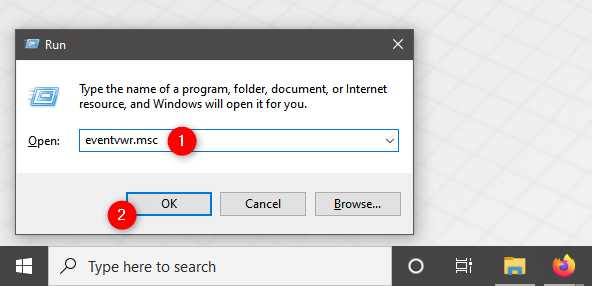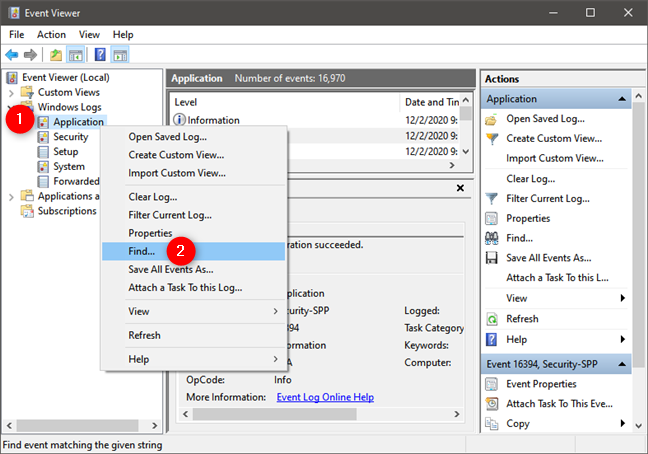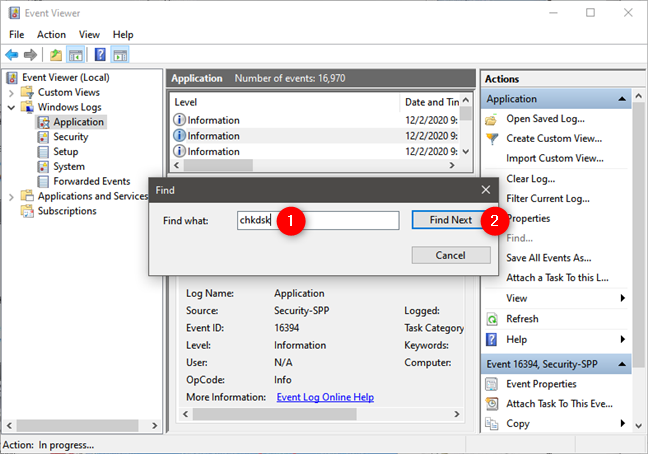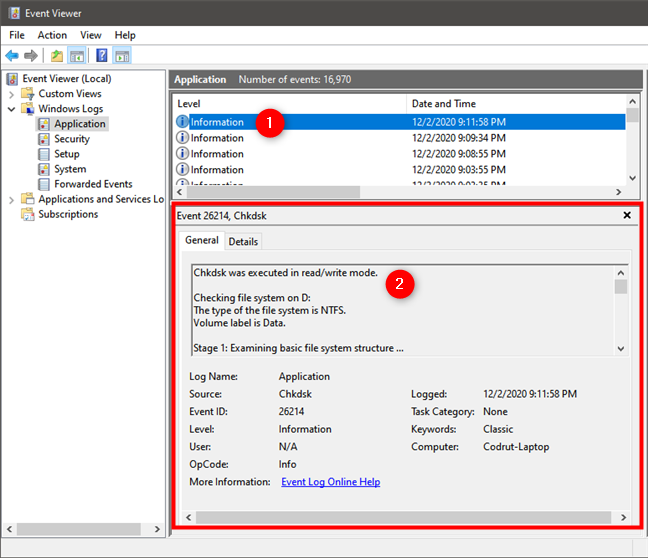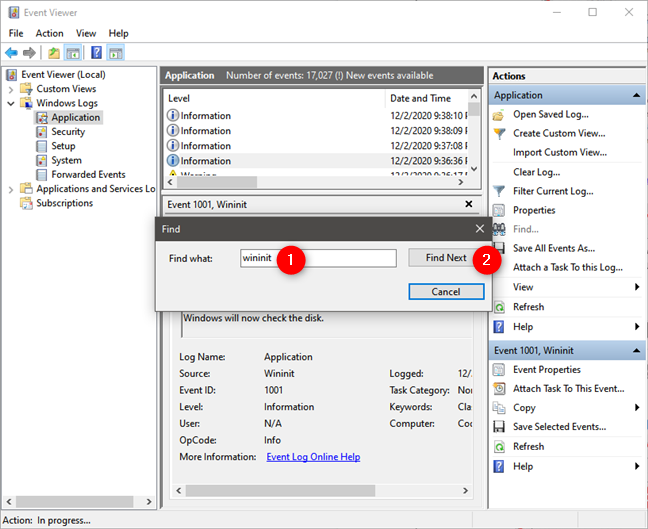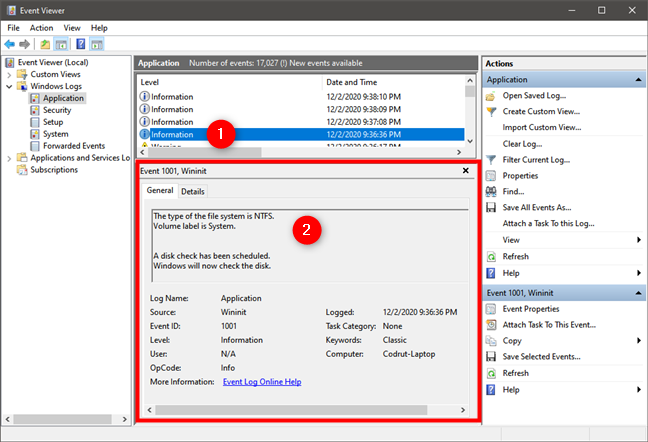La herramienta Comprobación de errores o chkdsk verifica las particiones y las unidades de disco en su computadora con Windows 10 en busca de problemas como errores de disco o sectores defectuosos. También puede usar esta herramienta para reparar errores y hacer que sus unidades vuelvan a funcionar normalmente. En Windows 10, chkdsk está disponible a través de una interfaz gráfica llamada Comprobación de errores . Sin embargo, la herramienta de línea de comandos ha mantenido su nombre original como en las versiones anteriores de Windows: chkdsk . Aquí se explica cómo utilizar la comprobación de errores en Windows 10 para solucionar problemas con sus unidades SSD o HDD:
Contenido
- Cómo iniciar la comprobación de errores en Windows 10
- Cómo comprobar si hay errores en un disco en Windows 10 con Comprobación de errores
- Cómo reparar errores en su disco con Comprobación de errores en Windows 10
- Cómo ejecutar chkdsk desde el símbolo del sistema o PowerShell
- Dónde encontrar los informes de chkdsk (Comprobar disco)
- ¿Utiliza chkdsk para la comprobación de errores del disco duro en Windows 10?
NOTA: Para usar la herramienta cubierta en este artículo, debe iniciar sesión como administrador .
Cómo iniciar la comprobación de errores en Windows 10
Primero, abra el Explorador de archivos en Windows 10. Vaya a Esta PC y luego a "Dispositivos y unidades". Haga clic con el botón derecho o mantenga presionada la unidad en la que desea verificar si hay errores y, en el menú del botón derecho, seleccione Propiedades . Alternativamente, puede hacer clic en la unidad y luego presionar las teclas ALT + Enter en su teclado.
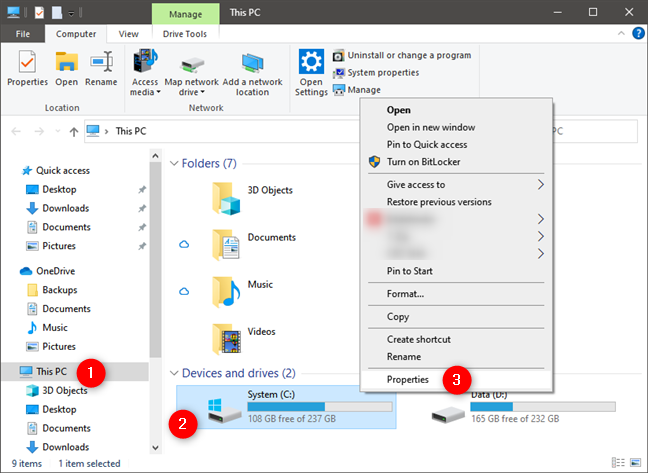
Cómo iniciar un disco de verificación en Windows 10
Se abre la ventana Propiedades para la unidad que seleccionó. Vaya a la pestaña Herramientas y busque la sección "Comprobación de errores" . Allí, haga clic o toque el botón Verificar .
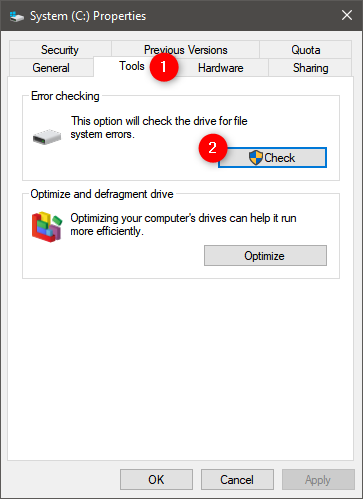
Inicie la comprobación de errores del disco duro en Windows 10
Se abre la ventana Comprobación de errores para la unidad seleccionada.
Cómo comprobar si hay errores en un disco en Windows 10 con Comprobación de errores
Windows 10 ejecuta automáticamente tareas de mantenimiento a intervalos regulares. Por lo tanto, cuando se abre la ventana Comprobación de errores , es probable que diga "No necesita escanear esta unidad". Aun así, puede forzar una verificación manual haciendo clic o tocando Escanear unidad .
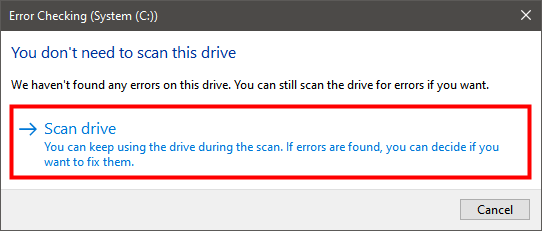
Herramienta de comprobación de errores de Windows
Se muestra una barra de progreso que comparte el proceso de verificación de errores para la unidad que seleccionó.
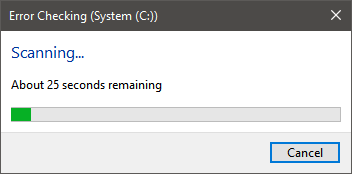
Progreso de escaneo de la herramienta de verificación de errores de Windows 10
Cuando finaliza y todo está bien con su unidad, se le informa que se analizó con éxito y no se encontraron errores. Si hace clic en el enlace Mostrar detalles que se muestra junto con esta notificación, el Visor de eventos se abre en el registro detallado del proceso de verificación de errores.
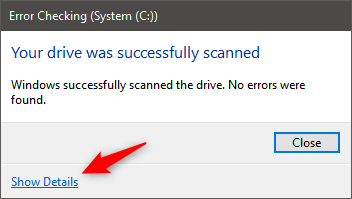
Escaneo exitoso del disco Comprobación de errores en Windows 10
Si se desplaza por el registro del Visor de eventos , puede ver cómo progresó el análisis y los resultados detallados de todo el proceso.
Esta es información útil si desea saber qué hizo la herramienta de verificación de errores en Windows. Lo primero que nota es que la interfaz de Comprobación de errores ejecuta la herramienta chkdsk en segundo plano. La salida almacenada para el evento Comprobación de errores es la salida de la herramienta chkdsk .
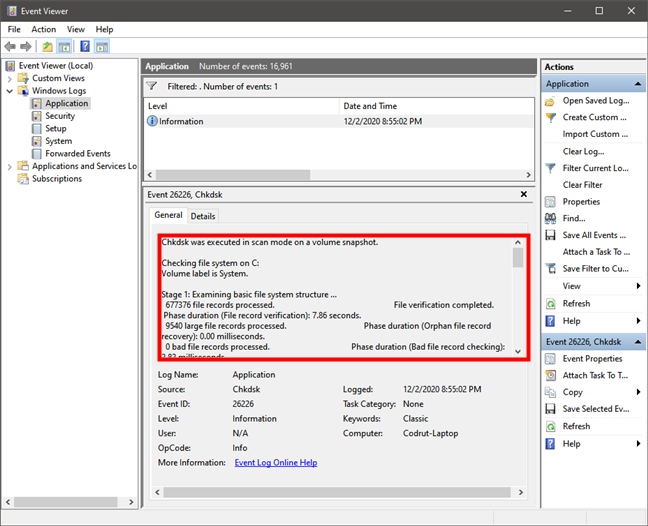
El Visor de eventos muestra los resultados de chkdsk en Windows 10
La herramienta ejecuta las comprobaciones en tres etapas:
- Etapa 1: Examinar la estructura básica del sistema de archivos
- Etapa 2: Examinar la vinculación del nombre del archivo
- Etapa 3: Examen de los descriptores de seguridad
Cuando haya terminado, cierre la ventana Visor de eventos y presione el botón Cerrar en la ventana Comprobación de errores .
Cómo reparar errores en su disco con Comprobación de errores en Windows 10
El proceso de verificación de errores puede indicar que ha encontrado errores en su disco que necesitan reparación, como en la captura de pantalla a continuación.
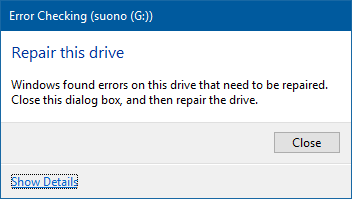
Comprobación de errores para reparar esta unidad en Windows 10
Cuando eso suceda, haga clic en Cerrar y aparecerá una nueva ventana de Comprobación de errores con un botón que dice "Reparar unidad". Haga clic o toque este botón.
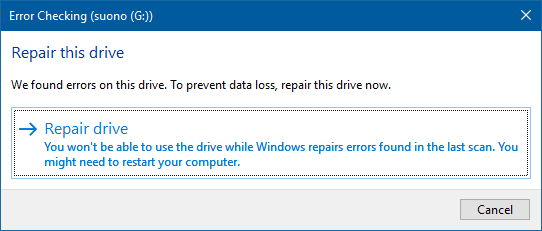
La ventana Reparar unidad en Comprobación de errores en Windows 10
Ahora se le muestran una o dos opciones: "Reparar ahora" y "Reparar en el próximo reinicio". Elige el que prefieras.
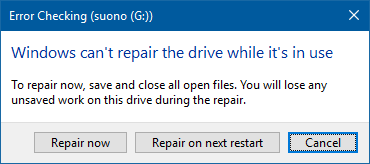
Reparar ahora o Reparar en el próximo reinicio en Comprobación de errores en Windows 10
Si presiona "Reparar ahora", Windows muestra una barra de progreso del proceso de reparación. Cuando se repara la unidad, se le informa. Si hace clic o toca "Mostrar detalles" , se carga el Visor de eventos , donde puede ver los registros completos. de las reparaciones que se hicieron. Si no desea ver los registros, presione Cerrar y listo.

Su unidad fue reparada con éxito por chkdsk en Windows 10
Si presiona "Reparar en el próximo reinicio", el proceso de reparación se iniciará automáticamente la próxima vez que reinicie su computadora o dispositivo con Windows 10. Antes de que se cargue Windows 10, se le dice que "Para omitir la verificación del disco, presione cualquier tecla dentro de" unos segundos (máximo 10).
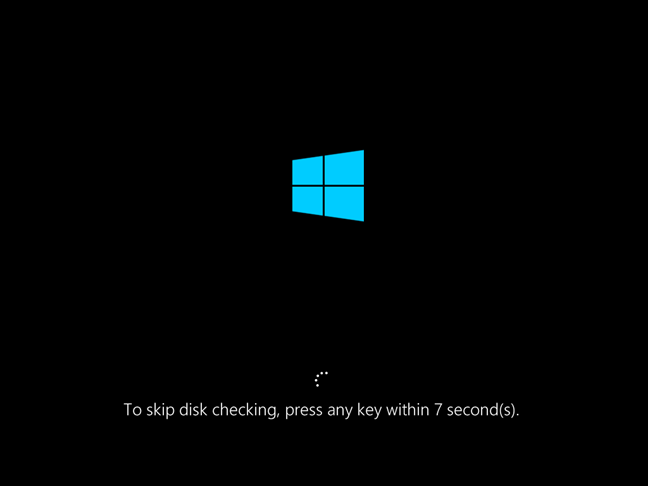
Opción para omitir la verificación del disco en chkdsk
Le recomendamos que no haga eso y permita que se realice el proceso de reparación para la unidad con errores. Luego, la herramienta chkdsk escanea y repara automáticamente la unidad.
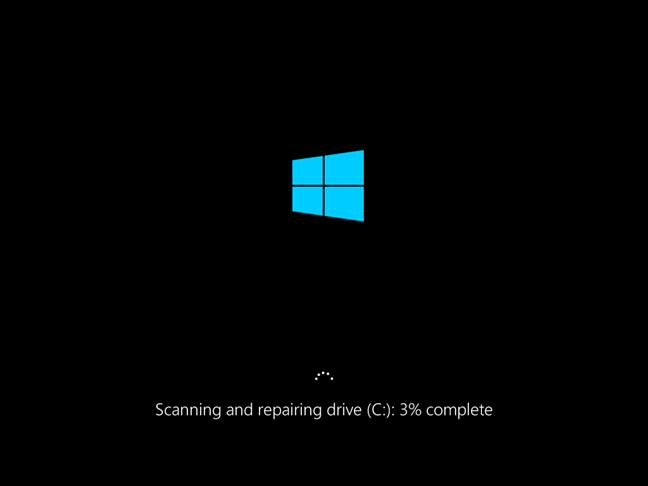
Progreso en la reparación en chkdsk
Cuando finaliza la reparación, se carga Windows 10 y puede iniciar sesión. Puede encontrar un registro completo de las reparaciones realizadas en la herramienta Visor de eventos mencionada anteriormente en este artículo.
Cómo ejecutar chkdsk desde el símbolo del sistema o PowerShell
Si desea omitir la interfaz gráfica de comprobación de errores , puede ejecutar chkdsk desde el símbolo del sistema o PowerShell .
En este ejemplo, hemos ejecutado chkdsk con el parámetro /f , que corrige inmediatamente los errores que encuentra, sin preguntar si desea realizar las reparaciones.
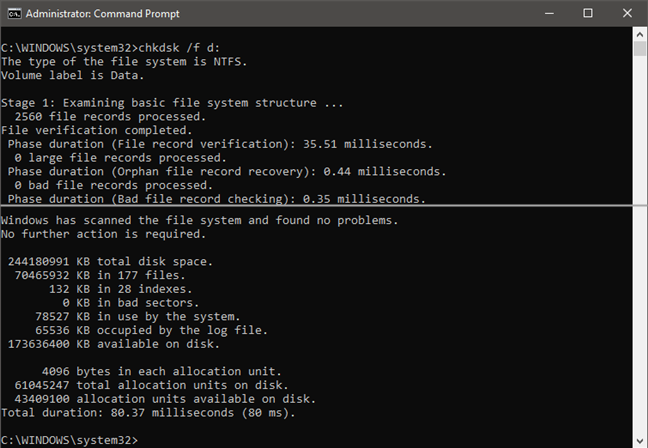
Ejecutar el comando chkdsk /f para verificar una unidad
Esta guía le enseña cómo hacer esto: Cómo usar diskpart, chkdsk, defrag y otros comandos relacionados con el disco . Consulte la sección 6: Cómo usar chkdsk para verificar si hay errores en una unidad desde el símbolo del sistema o PowerShell .
Dónde encontrar los informes de chkdsk (Comprobar disco)
Si desea ver los informes generados por chkdsk más tarde, después de ejecutar y cerrar Check Disk , o después de ejecutarse en el arranque, puede hacerlo. A continuación, le mostramos cómo y dónde puede encontrar los resultados del escaneo de Check Disk en Windows 10:
Abra el Visor de eventos : una forma rápida de hacerlo es ejecutar el comando eventvwr.msc en la ventana Ejecutar (Win + R) , Símbolo del sistema o PowerShell .
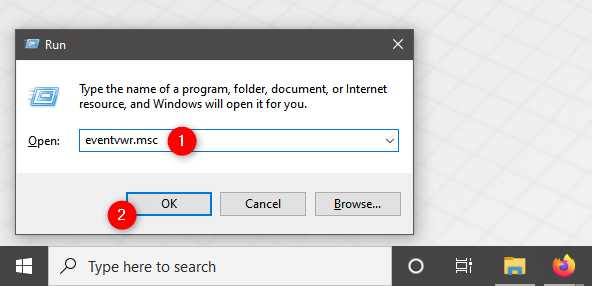
Ejecutando eventvwr.msc para abrir el Visor de eventos
En el lado izquierdo de la ventana del Visor de eventos , abra el grupo Registros de Windows , haga clic con el botón derecho o mantenga presionada Aplicación y seleccione Buscar en el menú contextual.
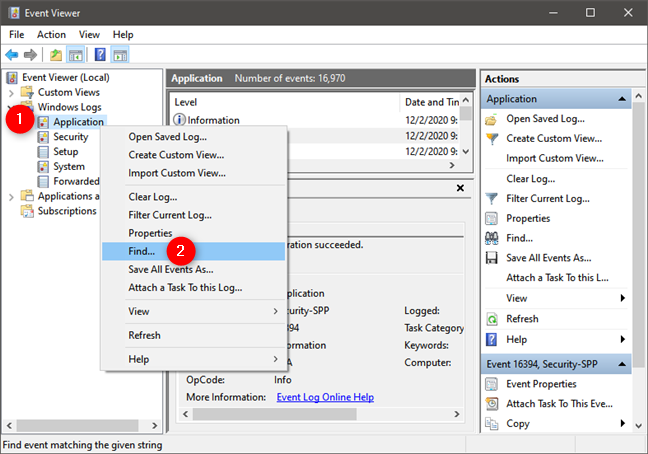
Seleccione Buscar en los registros de Windows de la aplicación (Visor de eventos)
Escriba chkdsk en el campo de texto "Buscar qué" y presione el botón Buscar siguiente .
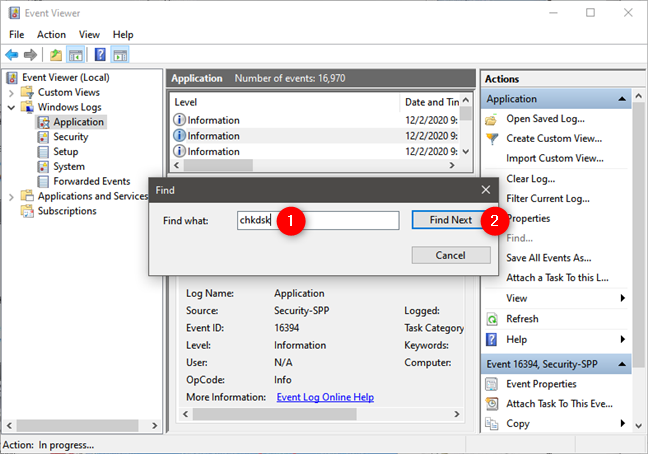
Buscar eventos chkdsk
Cierre la ventana Buscar y observe la lista de resultados en el panel Aplicación . La búsqueda anterior que ha realizado selecciona el último evento Comprobar disco . Puede ver la "Fecha y hora" cuando se ejecutó y, en el panel a continuación, puede ver los resultados del análisis de chkdsk .
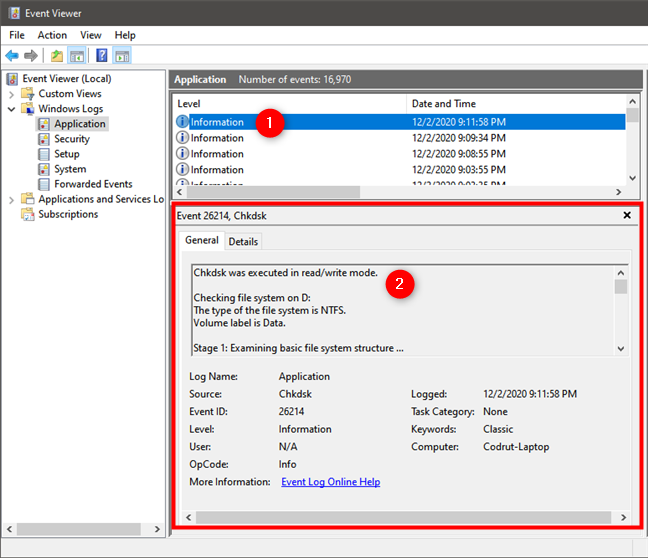
Resultados del último análisis de chkdsk
Si anteriormente ejecutó chkdsk en el arranque, durante el inicio de Windows 10, debe usar un término de búsqueda diferente para encontrar los resultados del análisis Verificar disco . En lugar de escribir chkdsk en el campo de texto "Buscar qué" del cuadro de diálogo Buscar, ingrese Wininit .
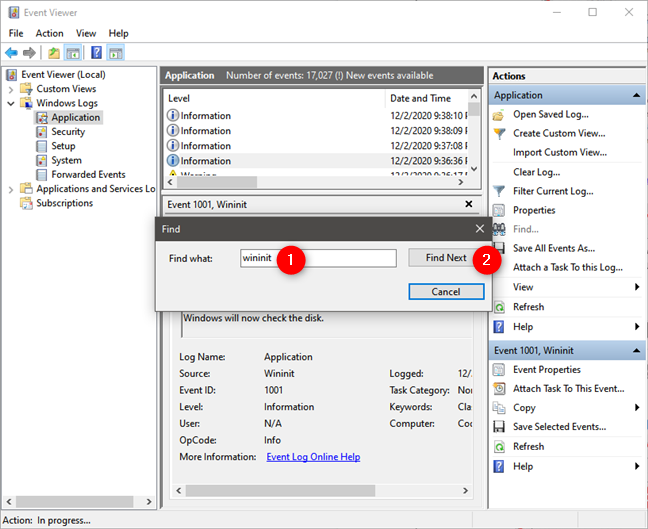
Buscar eventos de Wininit en el Visor de eventos
Se selecciona el último evento cuando ejecutó chkdsk en el arranque de Windows 10 y puede ver los resultados del análisis en el panel Evento a continuación.
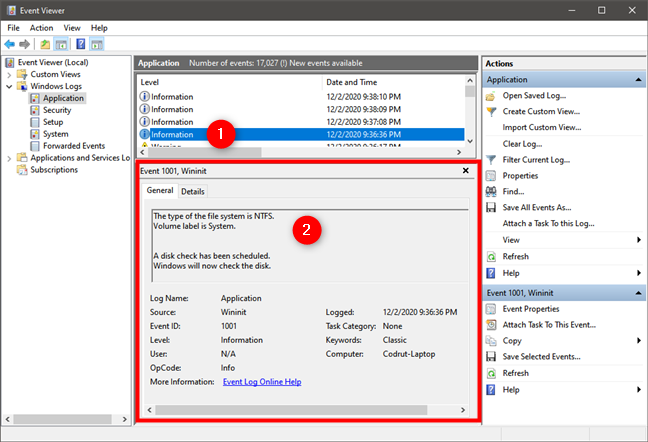
Resultados del último análisis de chkdsk cuando se ejecutó Check Disk al iniciar Windows 10
NOTA: Puede continuar buscando resultados de escaneo de chkdsk anteriores presionando el botón Buscar siguiente repetidamente en la ventana Buscar .
¿Utiliza chkdsk para la comprobación de errores del disco duro en Windows 10?
La comprobación de errores (chkdsk) en Windows 10 puede comprobar cualquier partición, incluida la partición del sistema, incluso si está en uso. Esta herramienta puede salvar el día en que aparezcan problemas con sus datos y su(s) disco(s) duro(s). Por ejemplo, si se produce un corte de energía, su computadora se detiene y esto podría dañar el archivo. Un escaneo y reparación rápidos con Comprobación de errores (Comprobar disco) puede ser de gran ayuda. Si desea obtener más información sobre otras herramientas útiles en Windows 10, no dude en leer los artículos recomendados a continuación.